怎么查看win7启动项,关闭不需要开机启动的程序 查看win7启动项的方法,关闭不需要开机启动的程序
时间:2017-07-04 来源:互联网 浏览量:
今天给大家带来怎么查看win7启动项,关闭不需要开机启动的程序,查看win7启动项的方法,关闭不需要开机启动的程序,让您轻松解决问题。
在我们安装完程序后,总是有一些软件在我们开机的时候回自动启动,导致开机速度特别慢,开始启动项的删除可以使用360安全卫士等第三方软件去删除,但是使用win7本身能否查看和编辑开机启动项呢?那么现在就给大家讲解如何查看和编辑开始启动项具体方法如下:
1在键盘上按快捷方式Windows键+R进入运行界面,在进入运行界面输入msconfig,点击确定进入下一步
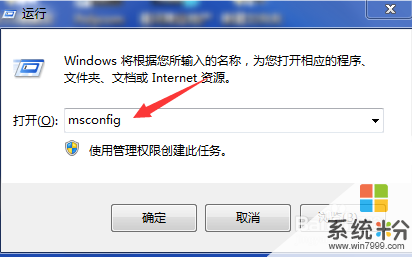 2
2进入系统配置界面,可以看到该界面中有服务,程序等功能界面,这里选择选择启动按钮
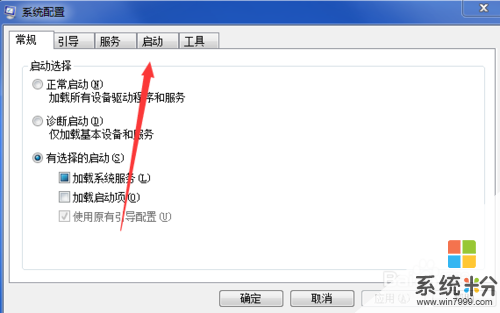 3
3查看有哪些启动项是不需要开机启动的,将前面的√去掉,或者需要启动的在前面打上√
 4
4也可以点击下方,全部禁用,方便快捷,这样就可以一键全部禁止程序的启动
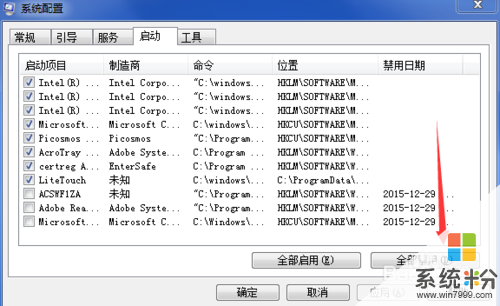 5
5也可以进入查看界面,查看有哪些服务,可以根据自己的习惯增加或者删除一些服务的启动项
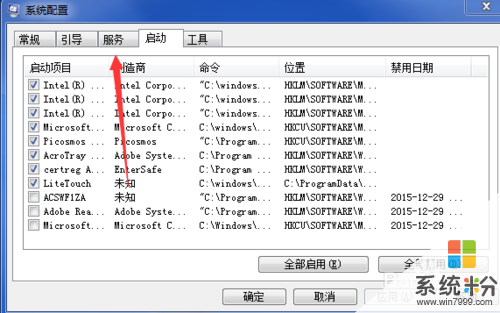 6
6查看有哪些服务启动或者禁止启动了,可以根据自己的需要进行更改。
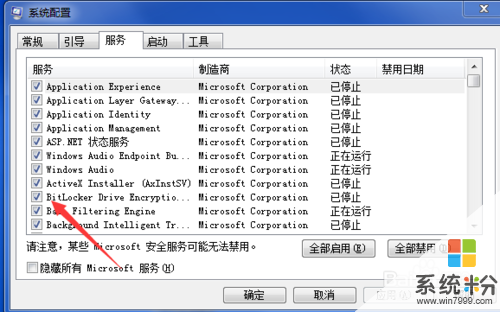 7
7更改好了,点击确定按钮退出,系统配置界面,重启电脑即可实现禁止或者启动相应的程序和服务

以上就是怎么查看win7启动项,关闭不需要开机启动的程序,查看win7启动项的方法,关闭不需要开机启动的程序教程,希望本文中能帮您解决问题。
我要分享:
相关教程
- ·Win7 怎么查看启动项 Win7 启动项怎么关闭
- ·win7怎样关闭开机启动项目 win7关闭开机启动项目的方法有哪些
- ·win7添加开机启动项用什么方法,win7添加开机启动程序怎麽操作
- ·win7添加开机启动项怎麽操作,_win7添加开机启动程序的方法
- ·纳米技术Win7系统如何关闭启动 项纳米技术Win7系统关闭启动项的方法
- ·win7启动项修改如何操作?win7修改开机启动项 win7启动项修改操作的方法,win7修改开机启动项
- ·win7系统电脑开机黑屏 Windows7开机黑屏怎么办
- ·win7系统无线网卡搜索不到无线网络 Win7电脑无线信号消失怎么办
- ·win7原版密钥 win7正版永久激活密钥激活步骤
- ·win7屏幕密码 Win7设置开机锁屏密码的方法
Win7系统教程推荐
- 1 win7原版密钥 win7正版永久激活密钥激活步骤
- 2 win7屏幕密码 Win7设置开机锁屏密码的方法
- 3 win7 文件共享设置 Win7如何局域网共享文件
- 4鼠标左键变右键右键无法使用window7怎么办 鼠标左键变右键解决方法
- 5win7电脑前置耳机没声音怎么设置 win7前面板耳机没声音处理方法
- 6win7如何建立共享文件 Win7如何共享文件到其他设备
- 7win7屏幕录制快捷键 Win7自带的屏幕录制功能怎么使用
- 8w7系统搜索不到蓝牙设备 电脑蓝牙搜索不到其他设备
- 9电脑桌面上没有我的电脑图标怎么办 win7桌面图标不见了怎么恢复
- 10win7怎么调出wifi连接 Win7连接WiFi失败怎么办
Win7系统热门教程
- 1 win7 32位系统不能使用WIN+E打开计算机怎么解决? win7 32位系统不能使用WIN+E打开计算机如何处理?
- 2 win7下DirectDraw无法被禁用的解决方法
- 3 win7提示“找到新的硬件向导”窗口怎么解决
- 4win7安装了synaptics后触摸板失灵怎么回事
- 5新电脑win7怎么联网,新电脑win7联网的方法
- 6win7用QQ语音没有声音如何处理 如何处理在qq语音过程中麦克风没有声音的问题
- 7win7怎么查看boot.ini文件|修改boot.ini文件的解决方法
- 8Win7访问共享文件夹提示“请检查名称的拼写”怎么解决? Win7访问共享文件夹提示“请检查名称的拼写”如何处理? Win7访问共享文件夹提示“请检查名称的拼写”怎么解决? Win7访问共享文件夹提示“请检查名称的拼写”处理的方法?
- 9win7 64位旗舰版如何关机 解决win7 64位旗舰版不能关机的方法
- 10win7电脑如何显示/隐藏文件 win7电脑显示/隐藏文件的方法有哪些
最新Win7教程
- 1 win7系统电脑开机黑屏 Windows7开机黑屏怎么办
- 2 win7系统无线网卡搜索不到无线网络 Win7电脑无线信号消失怎么办
- 3 win7原版密钥 win7正版永久激活密钥激活步骤
- 4win7屏幕密码 Win7设置开机锁屏密码的方法
- 5win7怎么硬盘分区 win7系统下如何对硬盘进行分区划分
- 6win7 文件共享设置 Win7如何局域网共享文件
- 7鼠标左键变右键右键无法使用window7怎么办 鼠标左键变右键解决方法
- 8windows7加密绿色 Windows7如何取消加密文件的绿色图标显示
- 9windows7操作特点 Windows 7的特点有哪些
- 10win7桌面东西都没有了 桌面文件丢失了怎么办
